Η απενεργοποίηση της επιλογής από τις Ρυθμίσεις είναι εύκολη σε όλες τις συσκευές
- Τα βήματα για την απενεργοποίηση των προτάσεων αναζήτησης στο Chrome θα διαφέρουν ελαφρώς σε κάθε συσκευή.
- Ίσως χρειαστεί να απενεργοποιήσετε αυτήν τη δυνατότητα για να αυξήσετε το απόρρητο ή να μειώσετε τους περισπασμούς κατά τις αναζητήσεις.
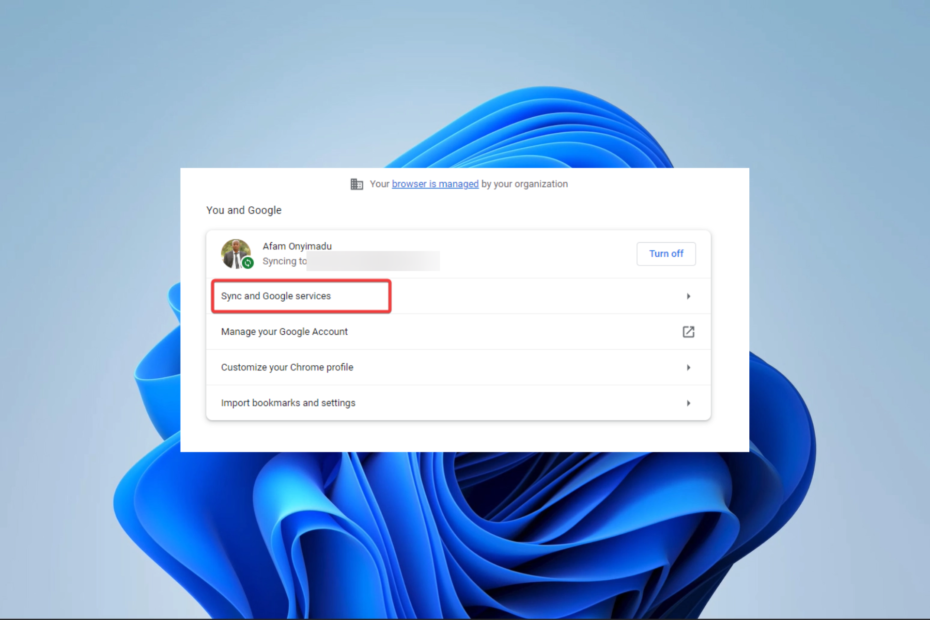
- Εύκολη μετεγκατάσταση: χρησιμοποιήστε τον βοηθό Opera για τη μεταφορά δεδομένων εξόδου, όπως σελιδοδείκτες, κωδικούς πρόσβασης κ.λπ.
- Βελτιστοποιήστε τη χρήση πόρων: η μνήμη RAM σας χρησιμοποιείται πιο αποτελεσματικά από το Chrome
- Ενισχυμένο απόρρητο: δωρεάν και απεριόριστο VPN ενσωματωμένο
- Χωρίς διαφημίσεις: το ενσωματωμένο Ad Blocker επιταχύνει τη φόρτωση των σελίδων και προστατεύει από την εξόρυξη δεδομένων
- Κατεβάστε το Opera
Μερικοί αναγνώστες μας ρώτησαν πώς να απενεργοποιήσουμε τις προτάσεις αναζήτησης στο Chrome. Αυτή η δυνατότητα του προγράμματος περιήγησης είναι πολύ χρήσιμη, καθώς χρειάζεται να πληκτρολογήσετε μόνο μερικά γράμματα και το πρόγραμμα περιήγησης παρέχει επιλογές για τις αναζητήσεις που μπορείτε να κάνετε.
Ωστόσο, εάν πρέπει να εγκαταλείψετε τη ρύθμιση, σε αυτό το άρθρο, εξερευνούμε τις καλύτερες επιλογές σας για την απενεργοποίησή της.
Γιατί πρέπει να απενεργοποιήσω τις προτάσεις αναζήτησης του Chrome;
Αυτή η δυνατότητα λειτουργεί παρόμοια με Αυτόματη συμπλήρωση Google. Από τις αλληλεπιδράσεις με τους χρήστες, οποιοδήποτε από τα παρακάτω μπορεί να είναι έγκυροι λόγοι για να απαλλαγείτε από τις ρυθμίσεις:
- Σφάλματα αυτόματης συμπλήρωσης – Για να αποτρέψετε σφάλματα αυτόματης συμπλήρωσης κατά την αναζήτηση, μπορεί να είναι χρήσιμο να απενεργοποιήσετε προτάσεις αναζήτησης.
- Πρόληψη απόσπασης της προσοχής – Εάν βρείτε προτάσεις αναζήτησης που αποσπούν την προσοχή ενώ εστιάσετε σε έναν συγκεκριμένο όρο αναζήτησης, η απενεργοποίησή τους μπορεί να είναι χρήσιμη.
- Μυστικότητα – Εάν μοιράζεστε τον υπολογιστή σας ή προτιμάτε να διατηρείτε τις αναζητήσεις σας ιδιωτικές, η απενεργοποίηση των προτάσεων αναζήτησης μπορεί να συμβάλει στην προστασία του απορρήτου σας.
Τώρα που έχουμε δημιουργήσει έγκυρους λόγους για την απενεργοποίηση των προτάσεων αναζήτησης Chrome, αφήστε μας να σας δείξουμε πώς.
Πώς μπορώ να απενεργοποιήσω τις προτάσεις αναζήτησης του Chrome;
1. Απενεργοποιήστε τις προτάσεις αναζήτησης Chrome στα Windows 11
- Εκκινήστε το πρόγραμμα περιήγησης.
- Κάντε κλικ στο ελλείψεις ή τρεις τελείες στο επάνω μέρος, δεξιά στο πρόγραμμα περιήγησης και επιλέξτε Ρυθμίσεις.
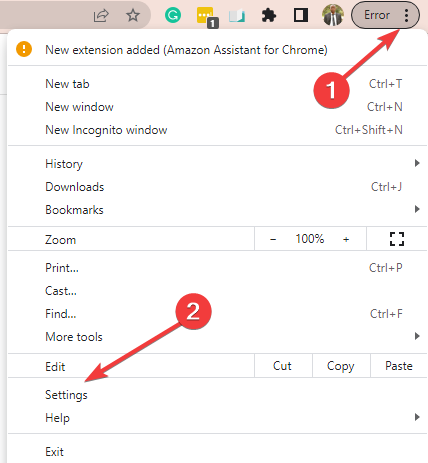
- Επιλέγω Συγχρονισμός και υπηρεσίες Google.
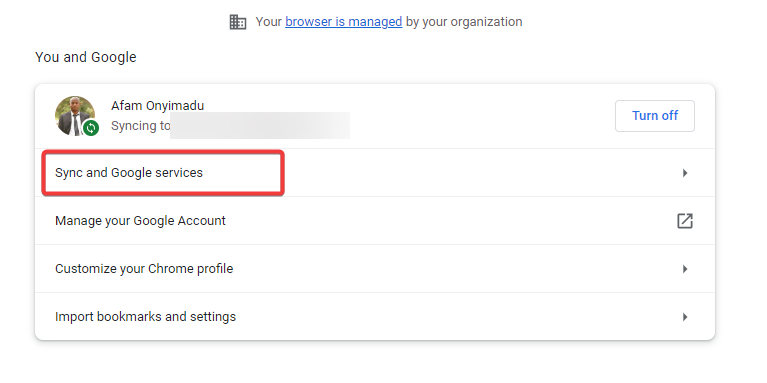
- Κάντε κύλιση προς τα κάτω μέχρι να εντοπίσετε Αυτόματη συμπλήρωση αναζητήσεων και διευθύνσεων URL ή Βελτιώστε τις προτάσεις αναζήτησης (ανάλογα με την έκδοση του Chrome που διαθέτετε), στη συνέχεια απενεργοποιήστε την επιλογή κάνοντας εναλλαγή προς τα δεξιά.
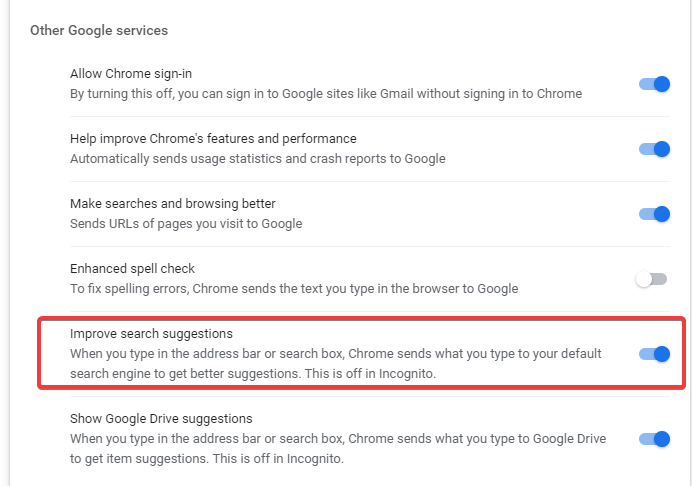
2. Απενεργοποιήστε τις προτάσεις αναζήτησης Chrome στο Android
- Εκκινήστε το πρόγραμμα περιήγησης Chrome.
- Πατήστε το ελλείψεις ή τρεις τελείες στο επάνω μέρος, δεξιά στο πρόγραμμα περιήγησης και επιλέξτε Ρυθμίσεις.
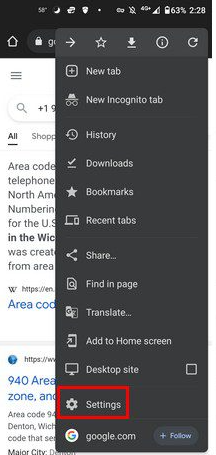
- Κάνε κλικ στο υπηρεσίες Google επιλογή.
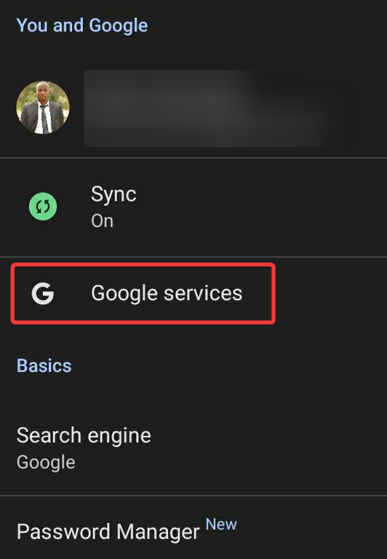
- Εγκατάσταση Αυτόματη συμπλήρωση αναζητήσεων και διευθύνσεων URL ή Βελτιώστε τις προτάσεις αναζήτησης (ανάλογα με την έκδοση του Chrome που διαθέτετε), στη συνέχεια απενεργοποιήστε την επιλογή κάνοντας εναλλαγή προς τα δεξιά.
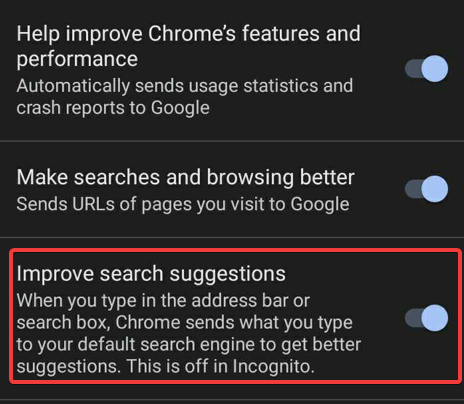
Τώρα, όταν πληκτρολογείτε στο Chrome, δεν θα λαμβάνετε πλέον προτάσεις που βγαίνουν έξω.
- Το Chrome OS λείπει ή είναι κατεστραμμένο: Αιτίες και πώς να το διορθώσετε
- Πώς να σταματήσετε το αυτόματο άνοιγμα ιστοτόπων στο Chrome
- ERR_HTTP2_PROTOCOL_ERROR: Σημασία και πώς να το διορθώσετε
- Πώς να ενεργοποιήσετε την Εξοικονόμηση μνήμης στο Google Chrome
3. Απενεργοποιήστε τις προτάσεις αναζήτησης Chrome στο iOS
- Εκκινήστε το πρόγραμμα περιήγησης Chrome.
- Κάντε κλικ στις ελλείψεις κάτω δεξιά.
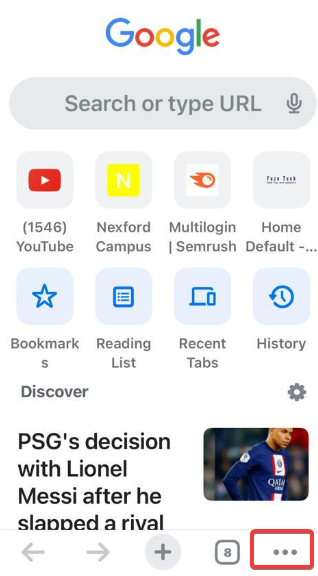
- Επίλεξε το Ρυθμίσεις εικονίδιο στην κορυφή.
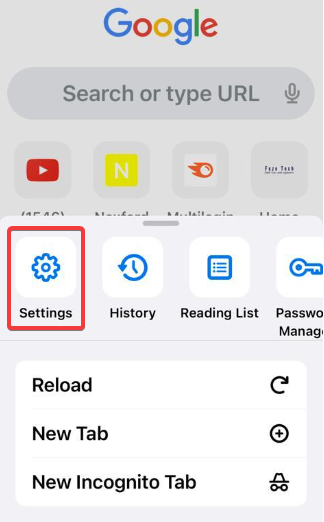
- Κάντε κλικ στο Υπηρεσίες Google.
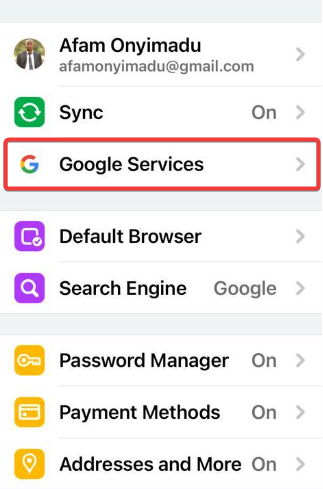
- Εγκατάσταση Αυτόματη συμπλήρωση αναζητήσεων και διευθύνσεων URL ή Βελτιώστε τις προτάσεις αναζήτησης (ανάλογα με την έκδοση του Chrome που διαθέτετε), στη συνέχεια απενεργοποιήστε την επιλογή κάνοντας εναλλαγή προς τα δεξιά.
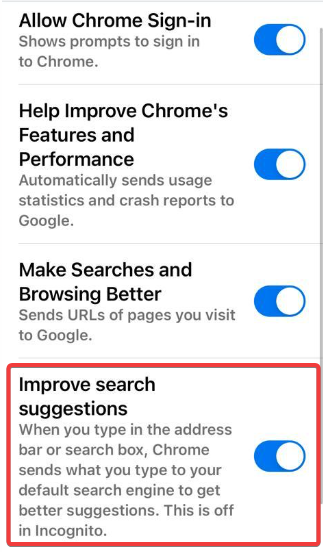
Ορίστε. Σε όλες τις συσκευές που αναφέρονται παραπάνω, τα βήματα είναι πολύ παρόμοια. Είναι επίσης απλές και σε πολύ λίγα βήματα, θα έπρεπε να έχετε απενεργοποιήσει την υπηρεσία.
Υπάρχουν πολλές άλλες λειτουργίες του Chrome που ίσως χρειαστεί να δοκιμάσετε. Κατεβάστε και εγκαταστήστε το Chrome για να δοκιμάσετε τα πολλά χαρακτηριστικά του.
Τέλος, ενημερώστε μας εάν καταφέρατε να απενεργοποιήσετε την υπηρεσία στη συσκευή σας.
Έχετε ακόμα προβλήματα; Διορθώστε τα με αυτό το εργαλείο:
ΕΥΓΕΝΙΚΗ ΧΟΡΗΓΙΑ
Εάν οι παραπάνω συμβουλές δεν έχουν λύσει το πρόβλημά σας, ο υπολογιστής σας ενδέχεται να αντιμετωπίσει βαθύτερα προβλήματα με τα Windows. Συνιστούμε λήψη αυτού του εργαλείου επισκευής υπολογιστή (αξιολογήθηκε Εξαιρετικά στο TrustPilot.com) για να τους αντιμετωπίσετε εύκολα. Μετά την εγκατάσταση, απλώς κάντε κλικ στο Εναρξη σάρωσης κουμπί και μετά πατήστε το Φτιάξ'τα όλα.


